Realizza fotocopie digitali rapide con Google Drive e il tuo telefono
Ci è stato promesso un futuro senza carta da decenni e tuttavia, nonostante gli smartphone siano ovunque, c'è ancora un sacco di carta in giro. A peggiorare le cose, a un certo punto vorrai copie digitali di documenti cartacei.
Di solito questo significa cercare di trovare un posto con uno scanner, che sta diventando una cosa sempre più difficile da fare giorno dopo giorno. Grazie all'eccellente qualità dei cellulari con fotocamera, le persone hanno presto capito che si potevano semplicemente scattare foto di documenti con una nitidezza perfetta. Tuttavia, è ancora una seccatura modificare e organizzare queste foto. Soprattutto se devi scansionare un documento con più pagine.
Fortunatamente Google Drive ( Android e iOS ) è venuto in soccorso. È essenzialmente la risposta di Google a iCloud e ad altre soluzioni di archiviazione cloud. Google Drive è completamente gratuito, a meno che tu non abbia bisogno di più del livello di archiviazione di base. Chiunque abbia un account Gmail ha già accesso a Google Drive . Se possiedi un dispositivo Android , è probabile che l'app sia già installata.

Google Drive è il cuore della suite di app Cloud di Google. (Cloud)Google Documenti(Google Docs) , Fogli(Sheets) e altre app della famiglia memorizzano tutti i propri contenuti nel tuo Google Drive .
Mentre puoi caricare le foto che scatti con un telefono o un tablet su Drive abbastanza facilmente, l'app mobile ha una funzione in qualche modo(somewhat ) nascosta che ti consente di scansionare documenti come una fotocopiatrice. Filtra e formatta automaticamente l'immagine per la massima leggibilità. Una volta che sai dove andare, questo è un trucco semplice e veloce che utilizzerai molto se devi avere a che fare con la carta tutto il tempo.
Vale la pena notare che l'ultima versione di iOS ha anche una nuova funzione di scansione dei documenti in Notes , che funziona ugualmente bene nei miei test. Scriverò una recensione separata di quella funzione.
Scansione di documenti con Google Drive
Supponendo che tu abbia già installato l'app, la prima cosa che devi fare è aprirla. Se è la prima volta che apri Google Drive , ci sono alcune pulizie di base da fare una volta sola. Devi accedere al tuo account Google e quindi accettare tutte le autorizzazioni richieste dall'applicazione. Queste autorizzazioni consentono all'app di funzionare correttamente. Se non ne consenti nessuno, l'app continuerà a funzionare, ma alcune funzioni non verranno abilitate.
Fatto ciò, dovresti vedere la schermata iniziale di Drive , insieme a tutti i documenti e le immagini che hai già.

Tocca il segno più(Tap the plus sign ) per creare un nuovo documento. Vedrai una selezione di scelte.

Ora tocca "Scansione"(tap on “Scan”) per iniziare il processo. Se sei su iOS si legge "Usa fotocamera"(“Use Camera”) . A questo punto potrebbero esserti richiesti i permessi della fotocamera prima di poter procedere.
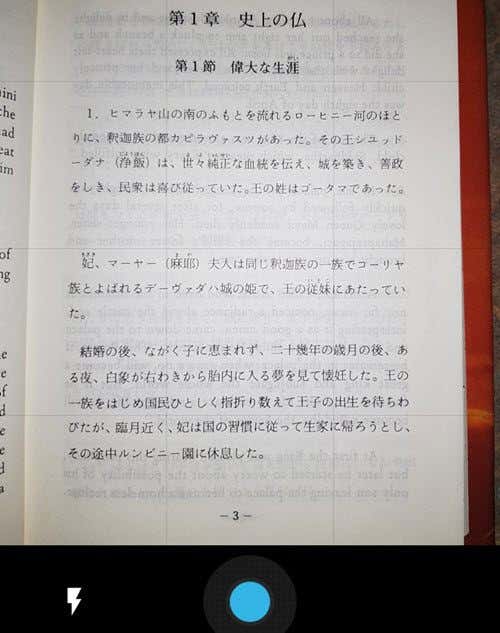
Notare la griglia sovrapposta sul mirino della fotocamera. Usalo per allineare approssimativamente il documento. Se l'immagine è troppo scura, accendi il flash toccando l'icona del fulmine(tapping the lightning bolt icon) . Quando sei soddisfatto dell'immagine, tocca il pulsante blu(tap the blue button) . Quindi verrai indirizzato a questa schermata.

Questa è un'anteprima della scansione. Hai notato(Notice) come l'app ritaglia automaticamente lo sfondo e raddrizza l'immagine? Abbastanza(Pretty) bello, vero?
Ora hai tre scelte. Se non sei soddisfatto dell'immagine e vuoi riprovare, tocca l'icona centrale per riprovare(tap the middle icon to try again) . Se desideri aggiungere una seconda pagina, tocca il segno più per aggiungere un'altra pagina. (tap the plus sign to add another page.)Se sei felice e vuoi salvare il documento, tocca il segno di spunta per finalizzare il documento.(tap the check mark to finalize the document.)
Questo è tutto quello che c'è da fare! Il file verrà salvato come documento PDF nel tuo Drive . Puoi quindi rinominarlo, scaricarlo o spostarlo in un'altra cartella. Ora puoi riciclare responsabilmente la copia cartacea se non ne hai più bisogno. Quant'è fico?
Related posts
Come eseguire automaticamente il backup dei file su Google Drive o OneDrive per prevenire la perdita di dati
Come scansionare su Google Drive con il tuo telefono
Come ripristinare il backup di WhatsApp da Google Drive
Come utilizzare Google Backup e sincronizzazione per eseguire il backup del disco rigido
Come risolvere l'errore "Quota di download superata" di Google Drive
Google Drive continua a disconnettersi o bloccato nel tentativo di connettersi
Imposta una data di scadenza sui file condivisi di Google Drive
Come spostare Google Authenticator su un nuovo telefono senza perdere l'accesso
Google Drive non scaricando i file dopo lo zipping
Come aggiungere Google Drive a File Explorer
Come scaricare il programma di installazione offline (autonomo) di Google Chrome
Come rimuovere i file duplicati in Google Drive
Come ottimizzare lo spazio di archiviazione di Google Drive
Come sincronizzare Content su tutti i dispositivi con Google Drive per Desktop
Come aggiungere Google Drive a File Explorer in Windows 10
Come crittografare e proteggere i tuoi file su Google Drive
Come cancellare Cache in Google Drive and Google Docs
Delete junk File temporanei e declutter Google Drive storage
Come trasferire Google Drive in un altro Google account?
Come ripristinare WhatsApp da Google Drive
